【SmartFTP破解版】SmartFTP中文版下载 v9.0 最新版
软件介绍
SmartFTP破解版是一款非常好用的FTP传输软件,它的主要功能就是帮助用户将各种文件资料上传到服务器中,同时也支持将服务器上的文件下载到本地。SmartFTP破解版使用起来很方便,支持各种类型的文件,有需要的用户敬请下载。
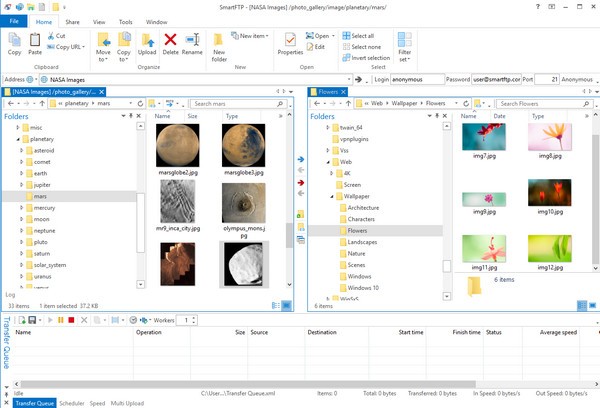
SmartFTP破解版软件特色
1.单窗口多任务:只需打开一个程序窗口即可同时连接多个 FTP 站点。
2.支持多线程下载/上传:显著的提高下载速度。
3.HTTP URL 映射:这对拥有网站的朋友非常方便,可以直接复制 FTP中的文件路径名称,程序会通过 URL 映射支持将其转换为 HTTP 路径。
4.创建 SSL 证书:SmartFTP 可以创建自签发的 SSL 证书。
5.支持验证本地与远程文件的完整性“SmartFTP 可以将本地与远程 FTP中的文件进行比较。
6.友好的界面支持”SmartFTP 已内建支持多个皮肤。
SmartFTP破解版功能介绍
网站发布与维护
上载和下载图像,文档,电影和音乐文件
托管文件传输。自动执行文件传输过程
备份和同步本地和远程文件
SmartFTP破解版站点设置
要使用FTP工具来上传(下载)文件,首先必须要设定好FTP服务器的网址(IP地址)、授权访问的用户名及密码。下面我们将演示具体的参数设置,看完之后即使是初入门的菜鸟级用户也能很快上手,哈哈。
通过菜单【文件】【新建远程浏览器】或者CTRL+N键我们可以对要连接的FTP服务器进行具体的设置。
第一步:分别输入IP地址(FTP服务器所拥有的IP),用户名和密码(如果你不知道的话,可以询问分享FTP服务的运营商或管理员)。另外对于端口号我们在没有特别要求的情况下就使用默认的端口号(21),不必在进行改变。
第二步:设置远程及本地路径,远端路径其实就是连上FTP服务器后默认打开的目录;而本地路径就是每次进入FTP软件后默认显示的本地文件目录(当然了,如果大家不太清楚或者感觉麻烦的话也可以先不设置远程及本地路径,系统将会使用自己的默认路径)。而SmartFtp中的路径是指远程路径。
第三步:输入站点的名称(它只是对FTP站点的一个说明),点击确认按钮,它将会被保存到收藏夹的快速连接目录下,同时也将和远程站点建立连接。
以上这些参数都设置好之后,便可使用FTP进行文件上传下载了,很简单吧。
SmartFTP破解版使用教程
使用SmartFTP上传内容/文件
1、打开SmartFTP,在文件菜单下,单击新建远程浏览器。
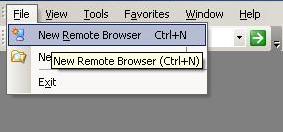
2、输入您的域名作为主机。同时输入FTP 用户名和密码。确保端口设置为21。单击“ 确定”以连接到服务器。
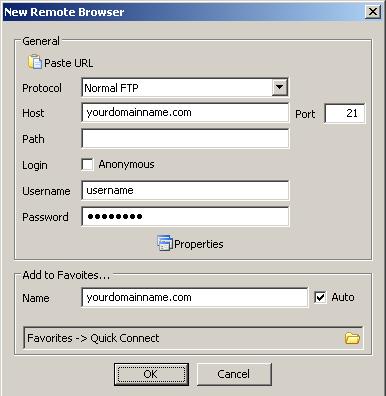
只能通过端口21上的FTPS上传内容。因此,您需要从协议下拉菜单中选择FTP over SSL(显式)选项。
3、连接后,您将看到一个窗格,其中列出了您网站下的所有文件和文件夹。
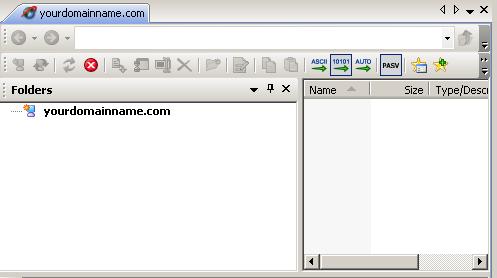
双击Web文件夹以将其打开。
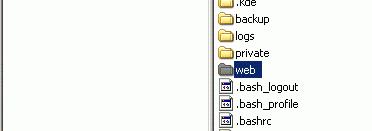
注意:
根据Web Hosting包的目录/文件夹1结构,您需要将文件上载到相关文件夹。
4、在文件菜单下,单击新建本地浏览器。这将打开另一个列出本地文件和文件夹的窗格。
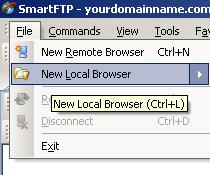
5、打开包含您网站文件的目录。
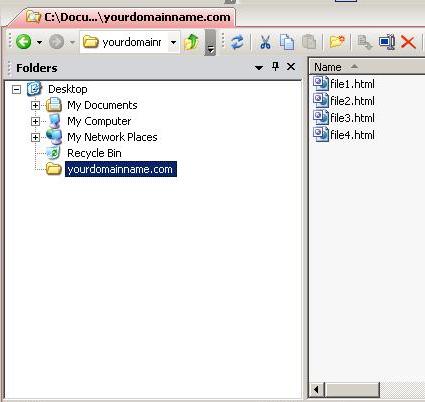
6、选择要上载的文件,然后单击“上传”按钮将文件上传到Web服务器。
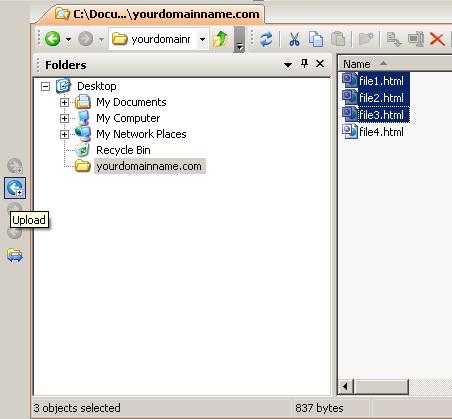
SmartFTP全局设置
1、在工具菜单下,单击设置。
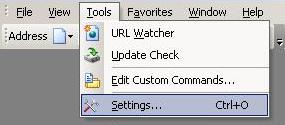
2、在“ 连接”对话框下,将“ 数据连接”部分中的“ 模式”从“ 被动模式”(PASV)更改为“ 活动模式”(PORT),反之亦然。单击“ 确定”以保存更改。
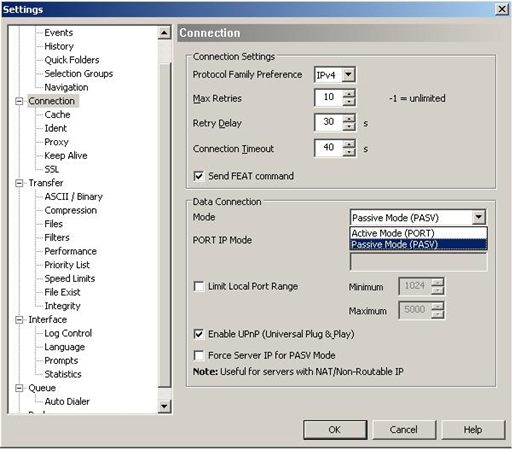
此更改将影响默认情况下为其设置数据连接模式的所有站点。
收藏夹项目设置
1、在收藏夹菜单下,单击编辑收藏夹。
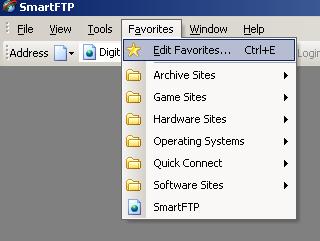
2、在“ 快速连接”文件夹下选择该站点,右键单击,然后单击“ 属性”。
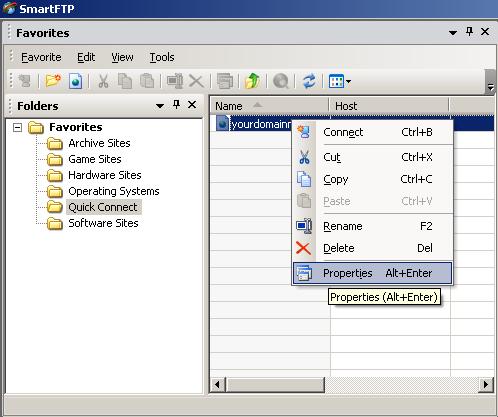
3、转至连接对话框并更改模式在数据连接的部分被动模式(PASV) ,以主动模式(PORT),反之亦然。然后,单击“ 确定”。
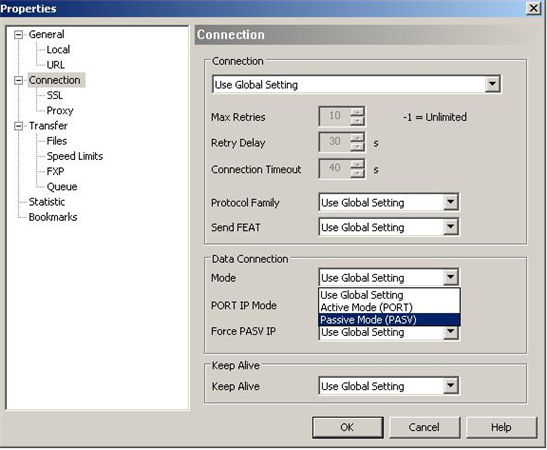
保存更改以用于此站点的未来FTP会话。
SmartFTP破解版新版特性
Windows 10 支持
Support for Windows 10 Version 2004。
文本编辑器
Spell checker,new quick find & replace,clipboard ring,indicator bar…
谷歌云存储和谷歌驱动器
谷歌云存储和谷歌驱动器的支持。
Microsoft OneDrive
支持微软另和另为业务。
其它诸多改善和增强
查看完整的更新日志以获取详细信息。
下载仅供下载体验和测试学习,不得商用和正当使用。
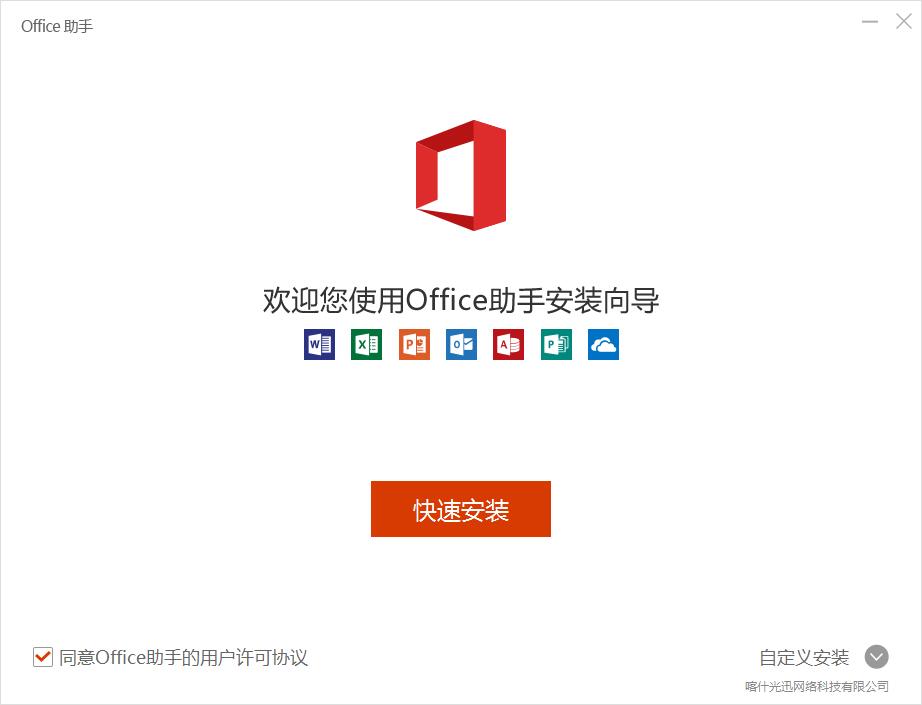
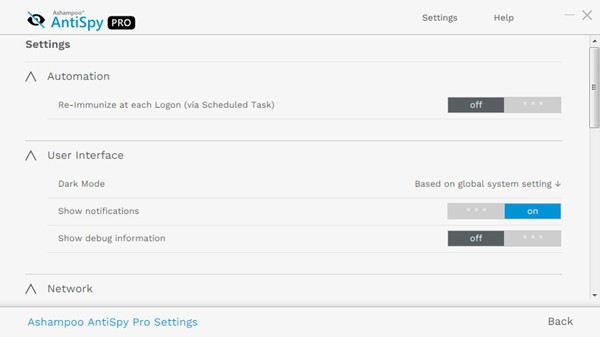
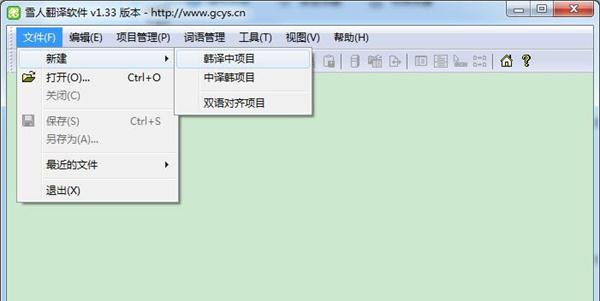
发表评论